Comment redimensionner une image sans perte de qualité
5 min. read
Updated on

La manipulation des images est une tâche assez importante à l’ère numérique. Voulez-vous modifier la taille, la résolution ou simplement retoucher vos images sans perdre en qualité dans le processus?
Cela peut être fait avec une énorme variété de programmes, mais nous avons décidé de nous concentrer sur le top 3.
Pour dire la vérité, vous ne voulez pas vraiment redimensionner vos photos. Cette opération ne changera que la taille tout en conservant le même nombre de pixels.
Ici, nous parlons plutôt de ré-échantillonnage. Voici donc les meilleurs options logicielles disponibles sur le marché.
Comment faire pour redimensionner une image ?
Adobe Spark
Si vous souhaitez redimensionner une images de manière professionnelle sans perte de qualité, Spark est le programme sur lequel vous devez vous concentrer.
Le redimensionnement est souvent une expérience frustrante qui nécessite une certaine expertise en édition et conception.
Comme vous le verrez ci-dessous, ce n’est pas le cas lorsque vous utilisez Adobe Spark.
Une multitude de fonctionnalités et une simplicité globale vous attendent. Aalors laissez-nous vous aider lorsqu’il s’agit de vos questions sur le processus de redimensionnement.
Voici comment redimensionner vos images avec Adobe Spark:
- Téléchargez gratuitement Adobe Spark sur votre bureau.
- Recherchez l’outil de redimensionnement d’image dans votre espace de travail.
- Cliquez sur votre image pour accéder au menu d’édition d’image.
- Ensuite, faites simplement glisser les bords et les coins de l’image pour ajuster la taille selon votre convenance.
- Vous pouvez également explorer des fonctionnalités telles que le recadrage, le recadrage de forme et des options de redimensionnement plus créatives.
- Après avoir téléchargé votre contenu, ajoutez du texte et des graphiques ou soyez encore plus créatif et créez un collage photo de plusieurs images.
- Enregistrez votre conception afin que vous puissiez revenir dessus et apporter des modifications à tout moment.
Adobe Spark n’est pas qu’un moyen excellent d’agrandir ou de réduire la taille des images. Vous obtenez en fait une suite complète qui peut vous aider à créer des graphismes époustouflants pour toutes les occasions.

Adobe Spark
Redimensionnez n’importe quelle image pour l’adapter parfaitement à votre vision artistique avec Spark!Adobe Photoshop
Adobe Photoshop est, sans doute, le logiciel de retouche photo le plus utilisé au monde. Ce n’est pas un outil gratuit et il faut du temps pour maitriser les nombreuses capacités qu’il offre.
C’est le choix évident pour les utilisateurs professionnels. Néanmoins, une fois que vous vous y êtes habitué, il est plutôt simple à utiliser même si vous êtes un débutant.
Bien sûr, le résultat final est incontestablement supérieur aux autres programmes similaires.
Voici comment redimensionner vos images avec Adobe Photoshop:
- Ouvrez Photoshop et faites glisser et déposez l’image que vous souhaitez redimensionner sur la surface de travail.
- Cliquez sur Image dans le menu principal et sélectionnez Taille de l’image dans le menu contextuel.
- Ensuite, insérez la taille qui vous plaît depuis l’option Ajuster à ou bien Largeur/Hauteur/Résolution.
- Cochez la case Rééchantillonnage et sélectionnez Conserver les détails dans le menu déroulant.
- Cliquez sur OK pour enfin redimensionner l’image.
- Après cela, cliquez sur Fichier> Enregistrer sous et enregistrez votre image, de préférence au format PNG.

Adobe Photoshop
Découvrez les outils d’édition d’images les plus puissants et créez des illustrations qui ne manquent jamais d’impressionnerGIMP
GIMP est l’un des meilleurs outils gratuits que vous pouvez utiliser pour pratiquement tout ce qui concerne les images.
C’est comme la version gratuite plus modeste d’Adobe Photoshop avec une myriade de fonctionnalités et d’outils qui en font une option incroyablement attirante pour les utilisateurs à domicile.
Bien sûr, en plus de l’édition et de l’optimisation standard, vous pouvez redimensionner les images avec GIMP sans faire de compromis du point de vue de la qualité.
Voici comment redimensionner vos image avec GIMP:
- Ouvrez GIMP et faites glisser votre image dans la fenêtre de travail principale.
- Cliquez sur Image dans le menu principal puis sur Échelle et taille de l’image.
- Remplissez les champs de Largeur/Hauteur/Résolution selon votre convenance.
- Sous Qualité> Interpolation, sélectionnez Sinc.
- Cliquez sur Mise à l’échelle pour redimensionner l’image.
- Maintenant, cliquez sur Fichier pour conserver le format d’importation.
- Et c’est tout. Si vous souhaitez conserver l’image d’origine, assurez-vous de la sauvegarder.
Chaque programme répertorié a ses avantages, mais l’important est que tous puissent répondre à vos besoins en matière de redimensionnement d’image sans perte de qualité.
Choisissez l’outil qui correspond au mieux à vos besoins et gardez à l’esprit qu’il existe d’autres programmes pour créer de belles images.
Si vous avez des logiciels alternatifs à recommander ou bien des questions concernant ceux que nous avons présentés ci-dessus, n’hésitez pas à utiliser la section des commentaires ci-dessous.


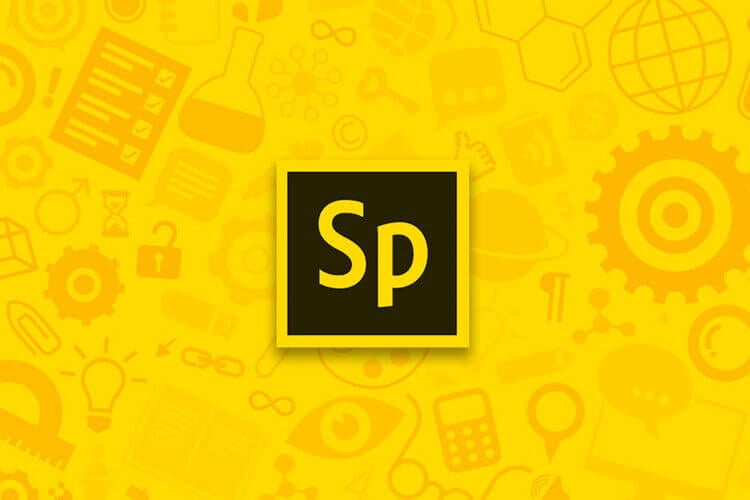


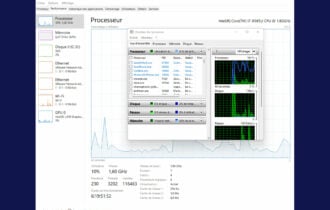
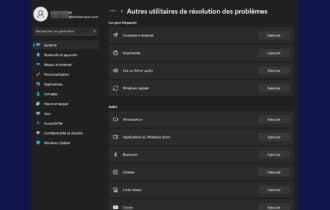



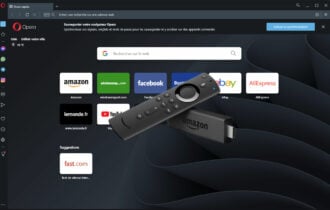
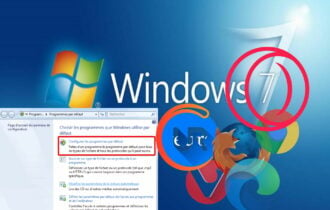

Bravo pour votre article Fabien !
Si je peux me permettre, je viens de créer un tout nouveau site web qui permet de traiter des images par lot avec différents outils : Compresser / Retailler / Pivoter / Redimensionner / Recadrer / Renommer / Protéger ses images / Extraire les visages dans une archive ZIP / etc.
Il s’agit de – https://fr.imgtools.co – accessible entièrement gratuitement.
Je serais très fier si vous souhaitiez l’ajouter à votre article !